今回はお気に入りの画像でカレンダー壁紙を作る事が出来る「Lock Screen Calendar」をご紹介します。
画像をカレンダー壁紙に加工するアプリは幾つもあるんですが、
- カレンダーの文字色が見づらい
- フォントが読みづらい
- カレンダーの大きさが固定
- 視差効果非対応
といった項目に当てはまる物って意外と多いんですよね。
目次
「Lock Screen Calendar」の特徴
今回紹介する「Lock Screen Calendar」は、
- カレンダーの文字色カスマイズが可能
- フォントの変更が可能
- カレンダーの大きさは自由に変更可能
- 複数のカレンダー(当月、翌月等)を表示する事が可能
- 視差効果対応
と、カレンダー壁紙を限りなく自由に作る事が出来ます。
Lock Screen Calendarの使い方
画像の読み込みと編集
まずはカメラロールからお気に入りの画像を読み込みましょう。
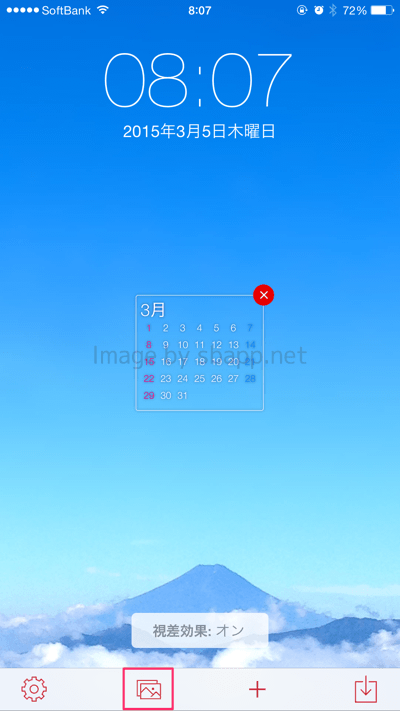
お気に入りの画像を選択するだけで読み込まれます。
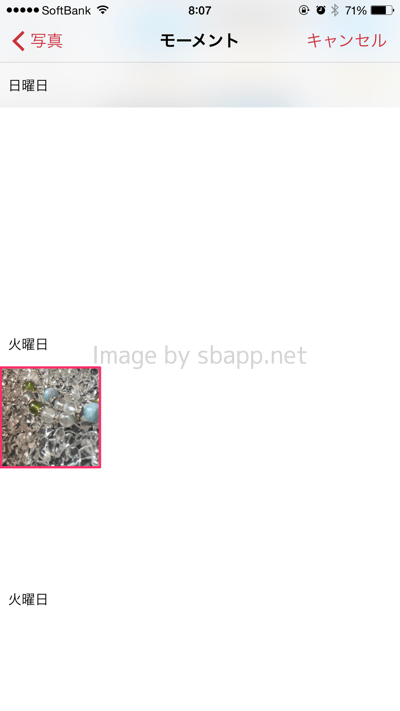
デフォルトで当月カレンダーが自動表示されます。
カレンダーをタップして編集モードにする事で大きさや位置を変更する事が出来ます。
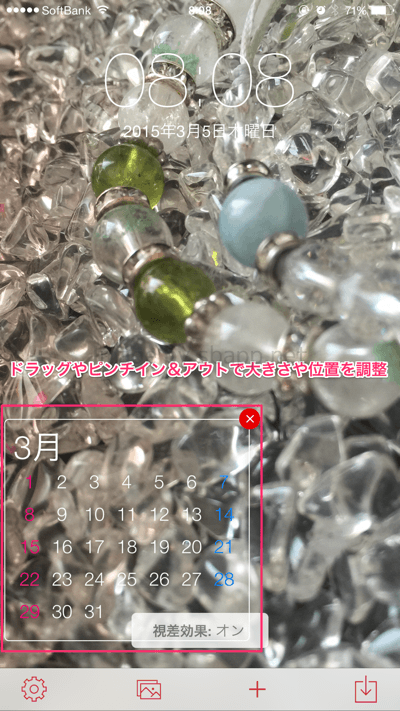
カレンダーの追加
「+」ボタンをタップするとカレンダーを更に追加する事が出来ます。

「年」「月」を選んで「完了」をタップすると追加する事が出来ます。
(「日」は特別指定しなくてもカレンダーに影響はありません)
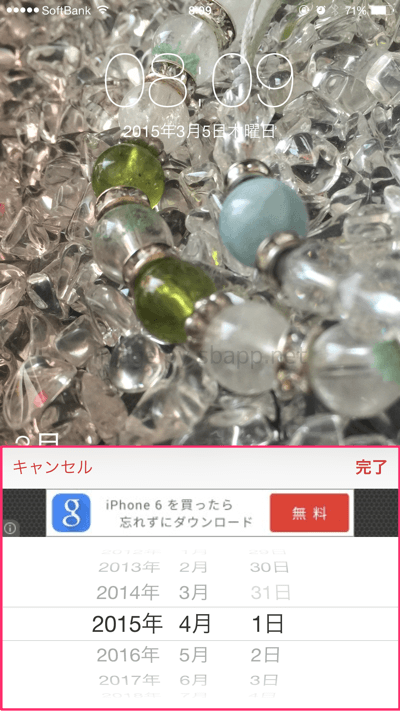
文字色
壁紙作成画面の「歯車」ボタンをタップすると各種設定を変更する事が出来ます。
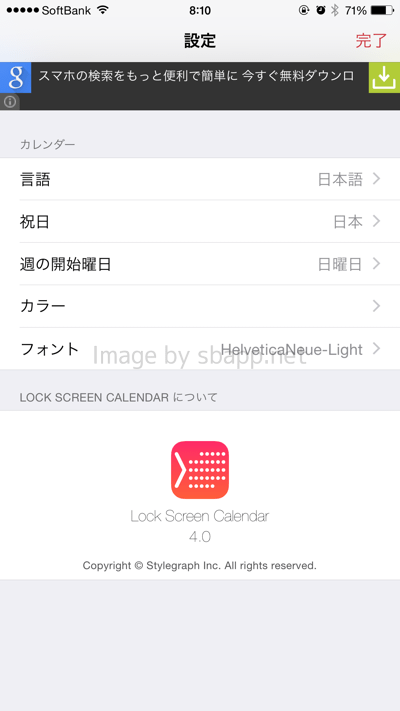
カラーでは、平日土日の文字色をRGBの配色でつくる事が出来ます。
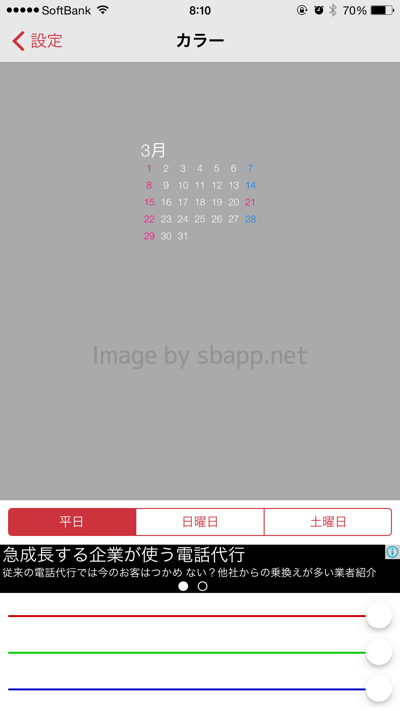
フォント
フォントもかなりの種類が使えるので、使用する壁紙とマッチするフォントを選択するとお洒落なカレンダー壁紙を作る事が出来ます。
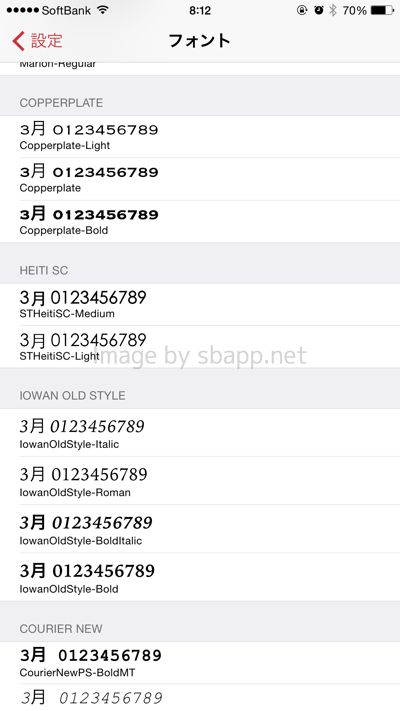
カレンダーの保存
最後に右下のボタンをタップするとカメラロールに保存されます。
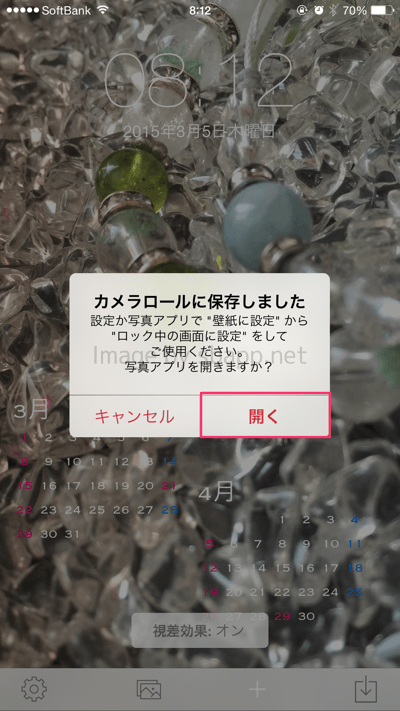
壁紙を設定する
壁紙を設定するには、「写真アプリ」から保存した壁紙を選択し、左下のボタンをタップ。
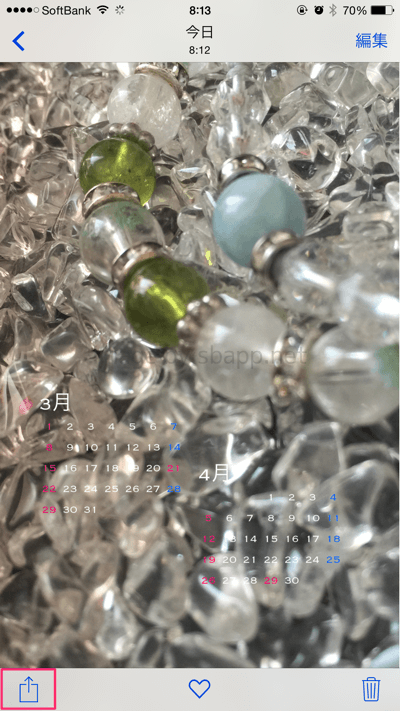
メニューから「壁紙に設定」をタップしてロック画面に適用してください。
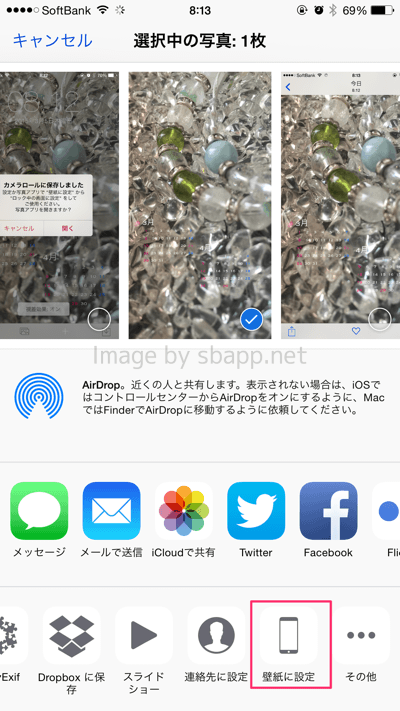
つぶやき

ロック画面をカレンダー壁紙にすると、「来週のXX日って何曜日だっけ?」「来週のXX曜日って何日だっけ?」といった時に役立ちます。
Lock Screen Calendarは、主張しすぎないカレンダーデザインになっているので、お気に入りの画像の雰囲気も維持する事も出来るのでお勧めです。
お洒落で素敵なカレンダー壁紙を是非作ってみてくださいね。
 Lock Screen Calendar – カレンダー壁紙
Lock Screen Calendar – カレンダー壁紙
カテゴリ: ユーティリティ
無料
※最新価格はAppStoreを確認して下さい。
AppStoreからダウンロード

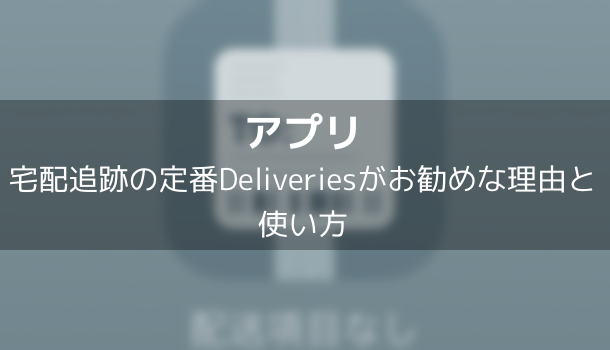

コメントを投稿する(承認後に反映)